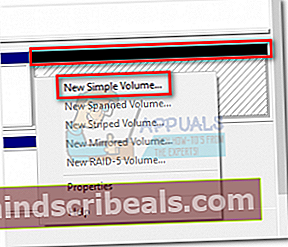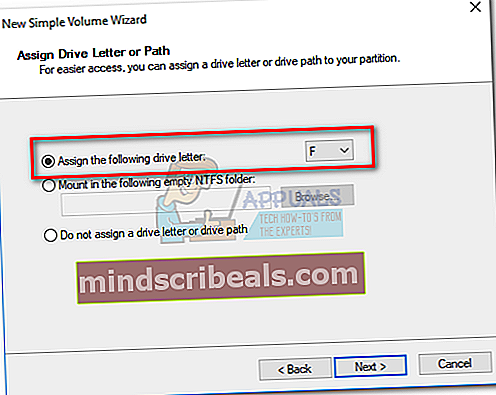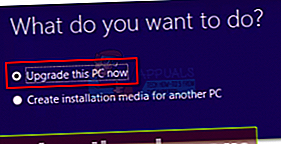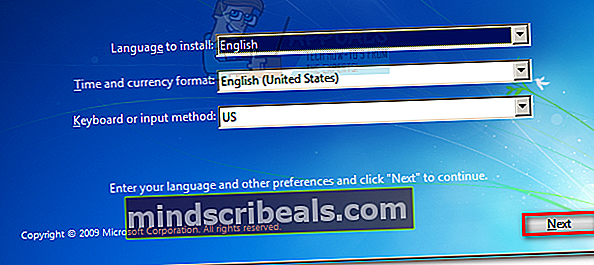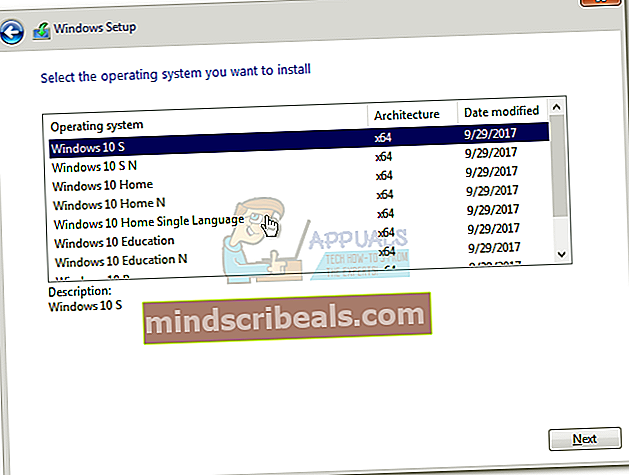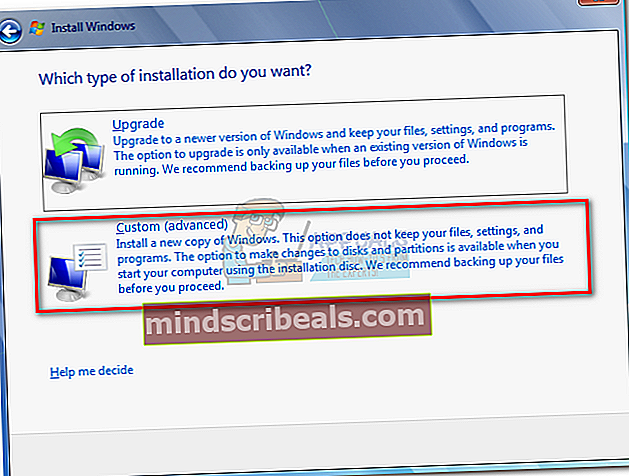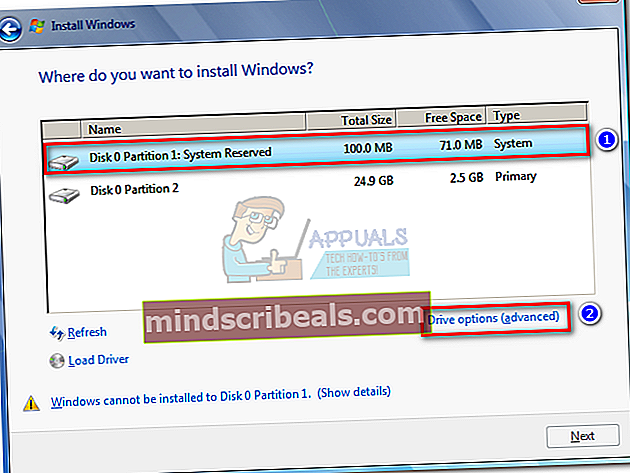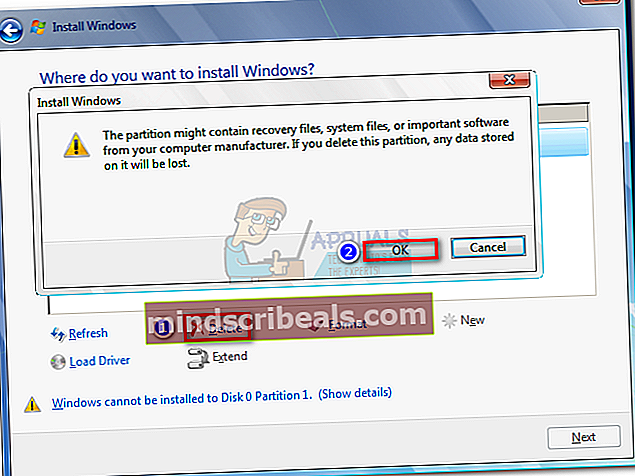Korjaus: Windows 10 -päivitysvirhe 0x80070070
Virhe 0X80070070 ilmoittaa, että asemalla ei ole tarpeeksi tilaa (ERROR_DISK_FULL). Vaikka ongelma voi todellakin liittyä vähäiseen levytilaan, se johtuu yleensä siitä, että piilotetussa järjestelmäosiossa (palautusosio) ei ole riittävästi vierekkäistä vapaata tilaa.

Suurimman osan ajasta kohtaat virhekoodi 0X80070070 yhdessä seuraavista tilanteista:
- Kun siirryt Windows-päivityssivulle - "Windows Update on kohdannut virheen, eikä se voi näyttää pyydettyä sivua. 0X80070070 ”
- Kun Windows-päivitys epäonnistuu - "Lataus epäonnistui. Tuloskoodi: 0X80070070 ”
- Asennettaessa Windowsia DVD: ltä tai USB: ltä - "Asennus epäonnistui"0X80070070
- Kun päivitys Windows 10: een epäonnistuu - "Asennus epäonnistui Safe_OS-vaiheessa virheellä. 0X80070070 ”
Kun tätä virhekoodia pyydetään, on suositeltavaa aloittaa vianmääritysopas varmistamalla, että asemalla on riittävästi levytilaa. Jos aseman tilan tyhjentäminen ei korjaa ongelmaa, ongelma liittyy melkein varmasti järjestelmän varattuun osioon.
Alla on kokoelma korjauksia, jotka ovat auttaneet käyttäjiä poistamaan ongelman0X80070070 virhe. Seuraa niitä järjestyksessä, kunnes kohtaat ratkaisun, joka toimii skenaariossasi.
merkintä: Skenaarion mukaan, jossa kohtaat0X80070070 virhe, sinulla voi olla tai ei ole pääsyä joihinkin alla olevissa menetelmissä esiteltyihin ratkaisuihin. Seuraa vain niitä tilanteita koskevia korjauksia.
Tapa 1: Levytilan tyhjentäminen
Ennen kuin yrität mitään muuta, on tärkeää varmistaa, että sinulla on riittävästi levytilaa Windowsin päivityksen tai asennuksen asentamista varten. Tämä voi tarkoittaa joko käyttämättömien sovellusten poistamista, isojen tiedostojen poistamista tai lisätallennustilan lisäämistä.
Jos tämä ei riitä, yritetään puhdistaa järjestelmätiedostot Levyn uudelleenjärjestäminen -toiminnolla. Näin sinun on tehtävä:
- Lehdistö Windows-näppäin + R avaa Suorita-ikkuna ja kirjoitapuhdistaja”. Osuma Tulla sisään avataksesi Levyn uudelleenjärjestäminen -valintaikkunan.

- Klikkaa Siivoa järjestelmätiedostot -painike. Sinua saatetaan pyytää tässä vaiheessa antamaan järjestelmänvalvojan salasana.
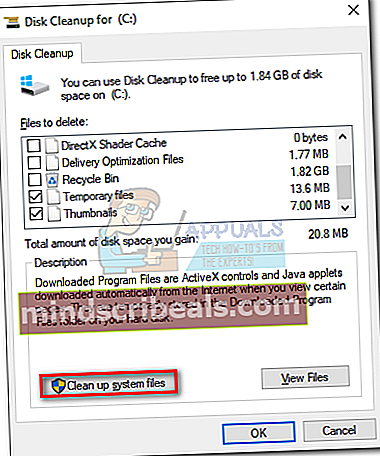
- Voit suorittaa jo valittujen tiedostotyyppien puhdistustyökalun napsauttamalla Ok. Jos tarvitset vielä enemmän vapaata tilaa, voit myös valita Windowsin vieressä olevan valintaruudun Päivitä siivous, väliaikaiset tiedostot ja Windows päivitys lokitiedostot.
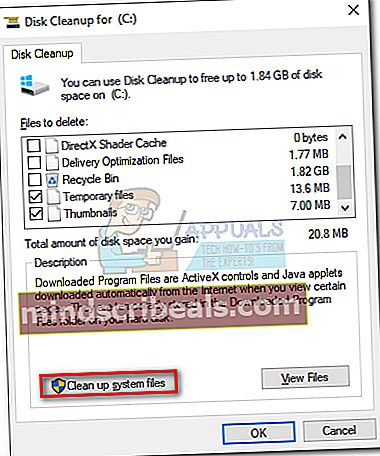
- Vahvista ja käynnistä työkalu napsauttamalla Poista tiedostot.
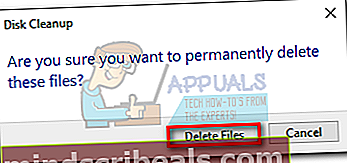
- Käynnistä järjestelmä uudelleen ja yritä päivittää tai ladata päivitys uudelleen. Jos sinulle näytetään sama virheilmoitus, siirry kohtaan Menetelmä 2.
Tapa 2: Lämpötilakansion siirtäminen
Jotkut käyttäjät ovat onnistuneet korjaamaan virheen0X80070070siirtämällä temp-kansio toiseen osioon / levylle. Tämä menetelmä on tehokas, jos et onnistunut tyhjentämään tarpeeksi levytilaa Menetelmä 1.
Kun järjestelmän on käsiteltävä suuria tiedostoja, temp-kansiota käytetään näiden tiedostojen väliaikaiseen tallentamiseen. Jos sillä ei ole tarpeeksi tilaa niiden tallentamiseen, käyttäjälle kysytään0X80070070 virhe. Voit kuitenkin välttää tämän ongelman siirtämällä Lämpötila kansio toiseen osioon, jolla on enemmän tilaa työskennellä. Tässä on pikaopas siitä, miten se tehdään:
- Lehdistö Windows-näppäin + R avaa Suorita-ikkuna. Kirjoita “sysdm.cpl”Ja osui Tulla sisään avata Järjestelmän ominaisuudet.
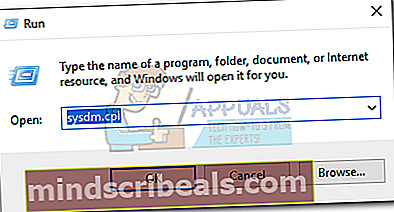
- Alla Järjestelmän ominaisuudet, Siirry Pitkälle kehittynyt välilehti ja napsauta Ympäristömuuttujat.

- Valitse Lämpötila -kansio ja napsauta Muokata -painiketta.
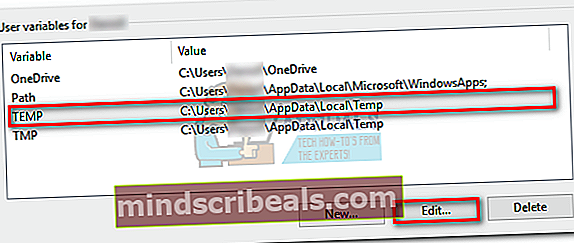
- Käytä sitten Selaa hakemistoa -painiketta siirtääksesi Lämpötila kansio toiseen osioon, jossa sinulla on enemmän tilaa. Osuma Ok vahvistaa.
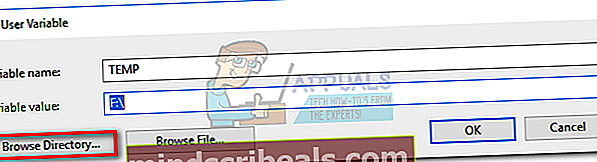
- Käynnistä järjestelmä uudelleen ja yritä suorittaa päivitys uudelleen. Jos näet edelleen0X80070070 virhe,muuttaa Menetelmä 3.
Tapa 3: Levykiintiöiden poistaminen käytöstä
Levykiintiö on järjestelmän järjestelmänvalvojan asettama rajoitus levyn käytön seuraamiseksi ja hallitsemiseksi käyttäjäkohtaisesti tai volyymikohtaisesti. Levykiintiöiden käytöstä on hyötyä rajoitetun levytilan varaamisessa kohtuullisella tavalla. Kuitenkin a0X80070070-virhevoidaan käynnistää, jos levykiintiöt ovat käytössä asemassasi ja olet ylittänyt rajan.
Tässä on pikaopas levykiintiöiden poistamisesta käytöstä järjestelmässäsi:
- Lehdistö Windows-näppäin + R avaa Suorita-komento ja kirjoitadiskmgmt.msc”. Osuma Tulla sisään avata Levynhallinnointi valintaikkuna.

- Napsauta hiiren kakkospainikkeella Windows-osiota ja valitse Ominaisuudet.
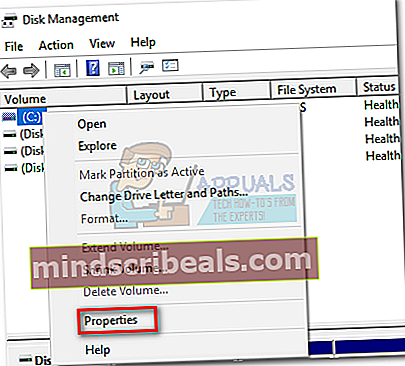
- Käytä Kiintiö -välilehti ja poista valinta ruudusta Ota kiintiöiden hallinta käyttöön. Osuma Käytä vahvistaa.
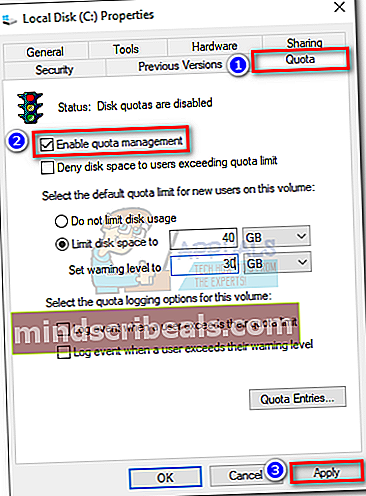 merkintä: Jos haluat jatkaa levykiintiöiden käyttöä, yritä säätää levytilan rajoitusta kiintiöiden hallinnan poistamisen sijaan.
merkintä: Jos haluat jatkaa levykiintiöiden käyttöä, yritä säätää levytilan rajoitusta kiintiöiden hallinnan poistamisen sijaan. - Käynnistä järjestelmä uudelleen ja yritä soveltaa päivitystä uudelleen. Jos se ei vieläkään onnistu0X80070070 virhe, siirry seuraavaan menetelmään.
Tapa 4: Kiintolevyn osiointi uudelleen Levynhallinnasta
Jotkut käyttäjät ovat ilmoittaneet näkevänsä0X80070070 virhe yritettäessä soveltaa Windows 10 -päivitystä. Jos käyttöjärjestelmässäsi on tarpeeksi tallennustilaa, tämä tapahtuu yleensä siksi, että ohjattu päivitystoiminto yrittää kopioida tiedostoja palautusasemalle. Tässä tapauksessa yksi ratkaisu olisi palautusaseman laajentaminen siten, että sillä on tarpeeksi tilaa uusien tiedostojen tallentamiseen.
Voit jakaa kiintolevyn uudelleen siten, että siinä on riittävästi tilaa asennusta varten, seuraavasti:
- Lehdistö Windows-näppäin + R avaa Suorita-ikkuna. Kirjoita “diskmgmt.msc ”ja osui Tulla sisään avata Levynhallinnointi.
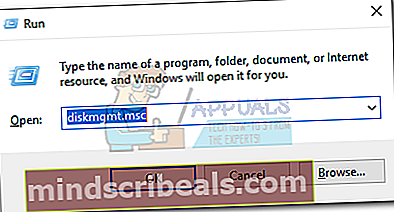
- Napsauta hiiren kakkospainikkeella C (tai mikä tahansa Windows-aseman nimi on kirjain) ja napsauta Kutista äänenvoimakkuutta. Kyselyn suorittaminen voi kestää jonkin aikaa.
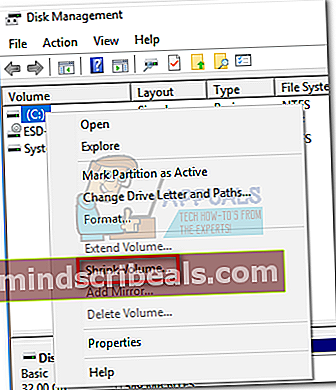
- Käytä seuraavaksi vieressä olevaa ruutua Anna kutistettavan tilan määrä megatavuinapoimia ohjatun päivitystoiminnon tarvitsema tila. Aivan varma, vapauta yli 15 Gt (15000 Mt). Seuraavaksi osuma Kutistua ja odota prosessin päättymistä.
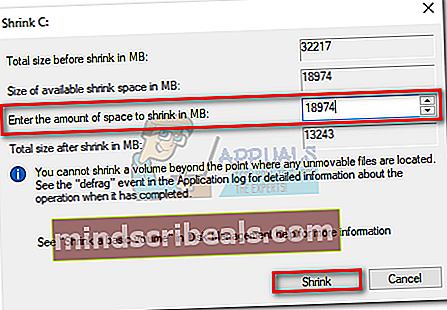
- Kun olet purkanut tilaa Windows-asemasta, nimetä palautusasema uudeksi nimeksi. Voit tehdä tämän napsauttamalla hiiren kakkospainikkeella palautusasemaa ja napsauttamalla Vaihda aakkoset ja polut.
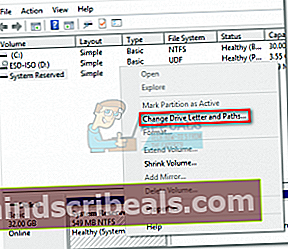
- Jos asemalle ei ole määritetty kirjainta (yleensä se on merkitty nimellä D), napsauta Lisätä ja määritä kirjain G. Jos D-kirjain on jo määritetty, käytä Muuttaa -painiketta sen muokkaamiseksi.
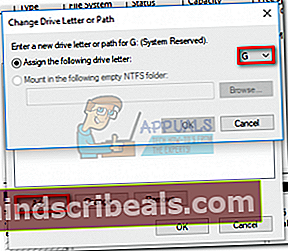 merkintä: Voit määrittää minkä tahansa kirjaimen G: n lisäksi. Kohta on nimetä palautusasema uudeksi nimeksi D. Tämä vaihe on välttämätön, koska päivitysasetukset haluavat kirjoittaa D-asemaan.
merkintä: Voit määrittää minkä tahansa kirjaimen G: n lisäksi. Kohta on nimetä palautusasema uudeksi nimeksi D. Tämä vaihe on välttämätön, koska päivitysasetukset haluavat kirjoittaa D-asemaan. - Napsauta lopuksi hiiren kakkospainikkeella vapaata tilaa, jonka olet aiemmin vapauttanut C-asemasta, ja valitse Uusi yksinkertainen volyymi.
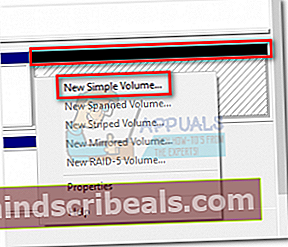
- Seuraa ohjatun äänenvoimakkuuden ohjatun toiminnon kanssa ja varmista, että olet käyttänyt kaiken jäljellä olevan vapaan tilan. Kun saavut Määritä ajokirjain tai polku vaiheessa, valitse Määritä seuraava asemakirjain ja valitse kirjain D avattavasta valikosta.
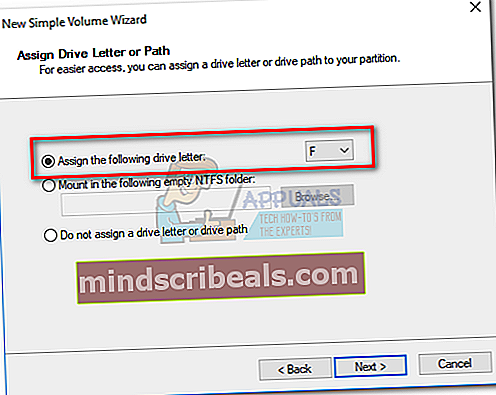
- KlikkausSeuraava ja napsauta sitten kahta seuraavaa kehotettaSuorittaa loppuun prosessin loppuun saattamiseksi.
- Käynnistä laite uudelleen ja suorita ohjattu päivitys uudelleen. Jos se epäonnistuu samalla virheellä, siirry seuraavaan menetelmään.
Tapa 5: Medianluontityökalun käyttäminen Windowsin päivittämiseen
Jos et voinut poistaa0X80070070virhe edellä mainituissa menetelmissä, yritetään käyttää Media Creation -työkalua. Tämä Microsoftin kehittämä työkalu pystyy yleensä suorittamaan asennuksen loppuun, vaikka Päivitä avustaja aiemmin epäonnistunut. Jos näet0X80070070 virhe, kun Windows 10 -päivitys epäonnistuu, tämän menetelmän pitäisi antaa sinun suorittaa päivitys loppuun.
Puhtaan asennuksen edellyttämien tiedostojen lataamisen lisäksi Media Creation Tool pystyy myös päivittämään Windows-version. Tässä on pikaopas Media Creation Toolin käyttämiseen Windowsin päivittämiseen:
- ladata Median luontityökalu tästä virallisesta linkistä (täällä).
- Avaa työkalu ja valitse Päivitä tämä tietokone nyt ensimmäisellä kehotuksella.
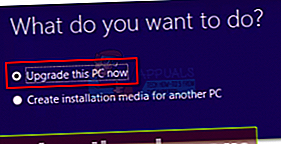
- Ohjelmisto lataa tarvittavat tiedostot ja tarkistaa, täyttyvätkö järjestelmävaatimukset. Jos tekniset tiedot ovat riittävät, asennus alkaa päivityksen asentamiseen tietokoneellesi. Järjestelmä käynnistyy uudelleen useita kertoja tämän prosessin aikana.
Jos Median luontityökalu palauttaa saman0X80070070virhe, siirry kohtaan Menetelmä 6.
Tapa 6: Varatun osion poistaminen (puhdas asennus)
Suurimman osan ajasta virhe0X80070070näkyy, kun Windowsilla ei ole tarpeeksi tilaa tarvittavien tiedostojen asentamiseen palautusasemaan. Windows 7: llä, Windows 8: lla ja Windows 10: llä on kaikilla yhteinen erikoisuus Järjestelmä varattuosio, joka luodaan, kun asennat käyttöjärjestelmän puhtaaseen asemaan. Windows ei kuitenkaan automaattisesti määrää asemakirjainta tälle osiolle (ellet pakota sitä). Tämän vuoksi et näe tätä asemaa, ellet ole Levynhallinta (tai muu vastaava apuohjelma) tai kun käynnistät Windowsin asennusmedialta.
Normaaleissa olosuhteissa System Reserved -osion poistaminen ei ole hyvä idea, koska se sisältää käynnistysohjaimen ja käynnistysmääritystiedot. Jos kuitenkin yrität suorittaa Windowsin puhtaan asennuksen tai päivität toiseen Windows-versioon, osion palautus luodaan joka tapauksessa uudelleen.
Jos kohtaat0X80070070 virhe yritettäessä tehdä Windows puhdasta asennusta, poista varattu osio noudattamalla alla olevia ohjeita ennen kuin yrität puhdasta asennusta:
Varoitus: Älä yritä seuraavia vaiheita, ellet jo suunnittele puhdasta Windows-asennusta. Järjestelmän varatun osion poistaminen poistaa tärkeät käynnistystiedostot ja saattaa tehdä järjestelmästä kykenemättömän käynnistymään.
- Käynnistä Windowsin asennusmedialta. Jos sinulla ei ole sopivaa asennusvälinettä Windows-versiollesi, noudata tätä Windows 7 -opasta (tässä) tai tätä Windows 10 -opasta (tässä).
- Klikkaus Seuraava ensimmäisessä asennusikkunassa ja valitse sitten Asenna Windows.
merkintä: Jos asennat Windows 10: tä, sinua pyydetään myös lisäämään tuoteavain.
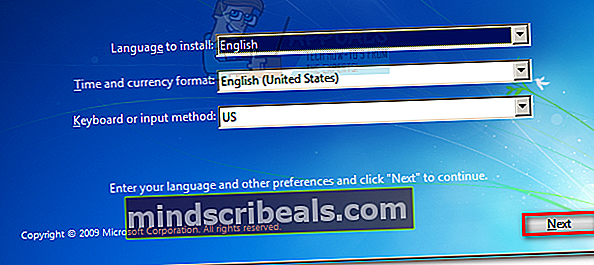
- Valitse valintaruutu hyväksyn lisenssiehdot ja osui Seuraava.
merkintä: Kun asennat Windows 10: tä, sinun on ehkä valittava asennettava käyttöjärjestelmä ennen lisenssin hyväksymistä.
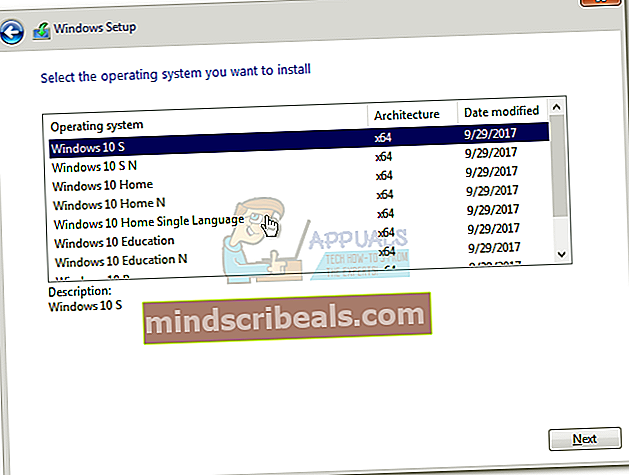
- Kun sinulta kysytään, minkä tyyppisen asennuksen haluat, valitse Mukautettu (edistynyt).
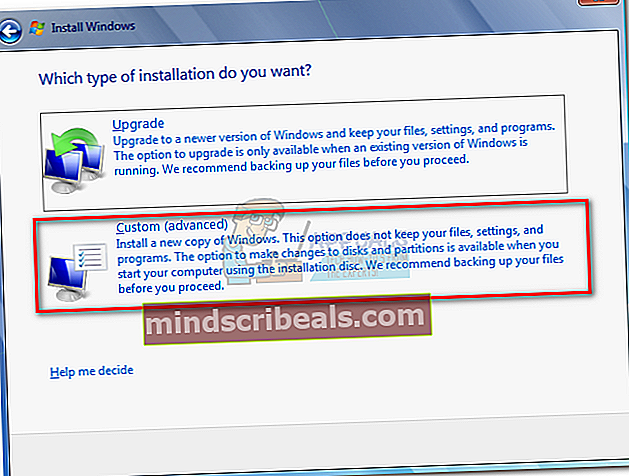
- Valitse Järjestelmän varattu osio (levy 0 osio 1) ja napsauta Ajoasetukset (edistyneet).
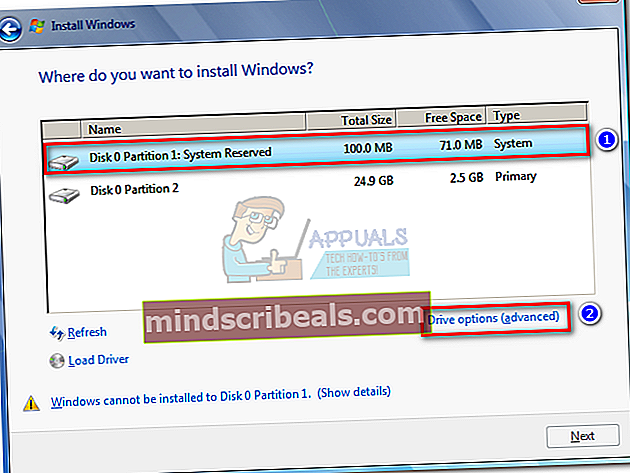
- Klikkaa Poistaa -painiketta ja sitten OK vahvistaa.
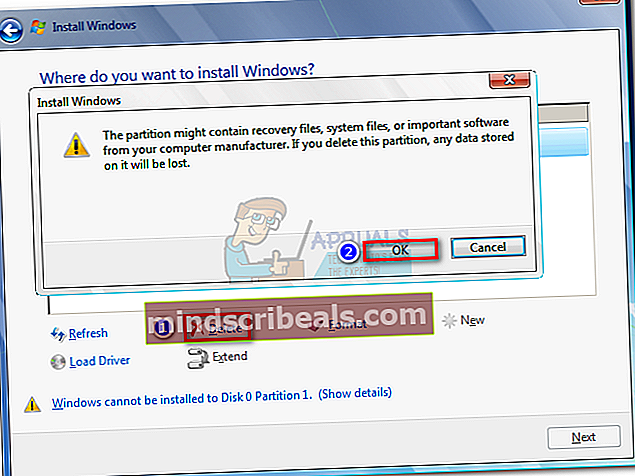
merkintä: Jos haluat päivittää toiseen Windows-versioon, sulje ohjattu toiminto palautusosion poistamisen jälkeen ja aloita uudestaan Vaihe 1. Sitten klo Vaihe 4 valitse Päivitä sijasta Mukautettu (edistynyt).
Se siitä. Kun palautusosio on poistettu, voit jatkaa asennusta. Sen pitäisi olla valmis ilman0X80070070-virhe.


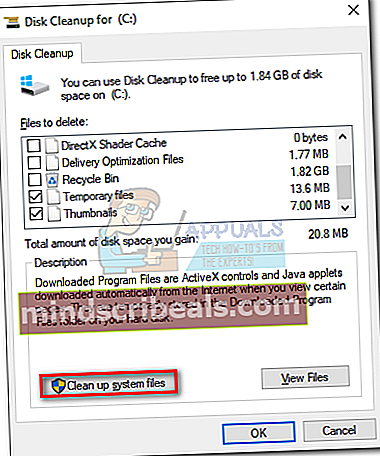
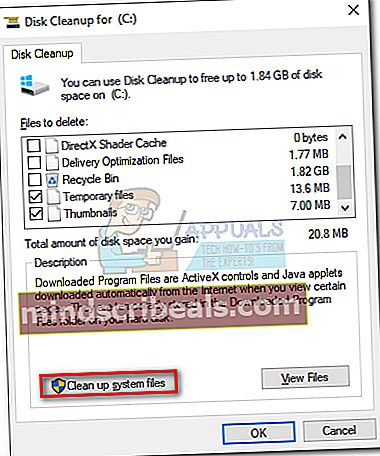
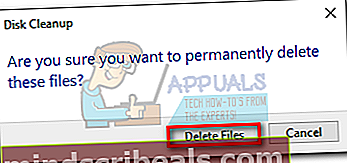
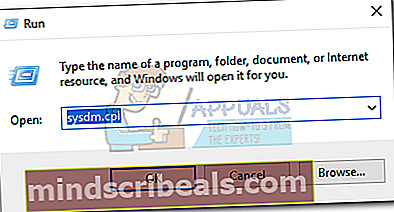

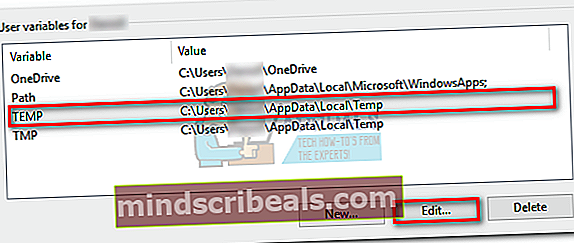
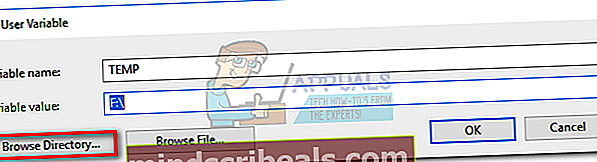

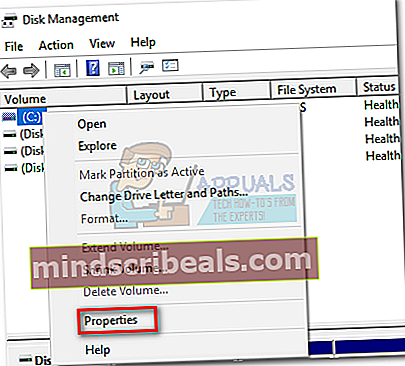
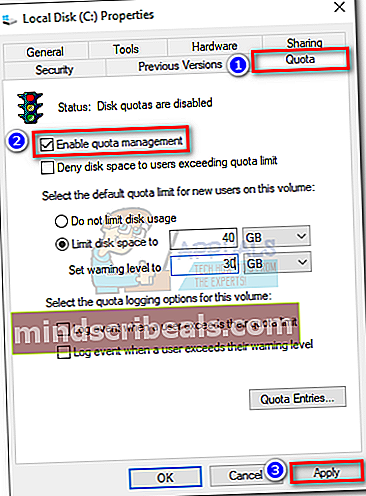 merkintä: Jos haluat jatkaa levykiintiöiden käyttöä, yritä säätää levytilan rajoitusta kiintiöiden hallinnan poistamisen sijaan.
merkintä: Jos haluat jatkaa levykiintiöiden käyttöä, yritä säätää levytilan rajoitusta kiintiöiden hallinnan poistamisen sijaan.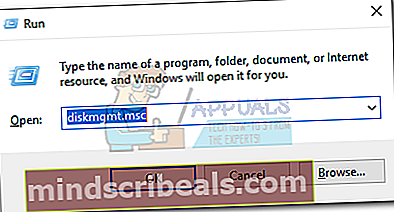
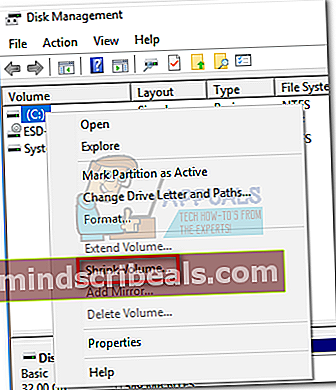
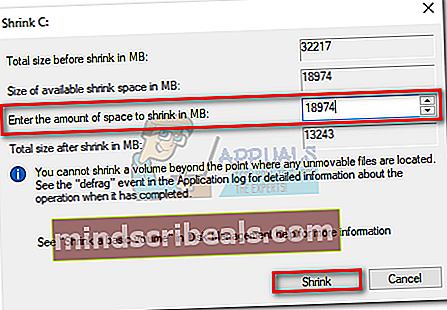
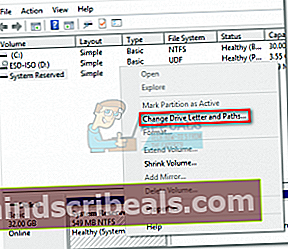
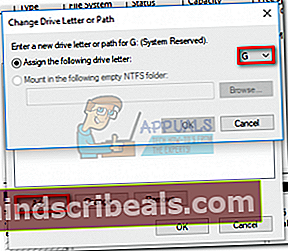 merkintä: Voit määrittää minkä tahansa kirjaimen G: n lisäksi. Kohta on nimetä palautusasema uudeksi nimeksi D. Tämä vaihe on välttämätön, koska päivitysasetukset haluavat kirjoittaa D-asemaan.
merkintä: Voit määrittää minkä tahansa kirjaimen G: n lisäksi. Kohta on nimetä palautusasema uudeksi nimeksi D. Tämä vaihe on välttämätön, koska päivitysasetukset haluavat kirjoittaa D-asemaan.